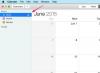Kişileri geri yüklemek, önce bir yedekleme gerektirmez.
Bir yedeğiniz (iTunes veya iCloud) olması koşuluyla, iPhone'unuzdaki kişileri kaybetmek bir felaket değildir. Bir yedeği geri yüklemek bir saat veya daha fazla sürebilir ve iPhone'unuzdaki her şeyi silmenizi gerektirir.
Kişilerinizi iCloud ile de eşzamanlarsanız (iCloud yedeklemesiyle aynı değil) iTunes'dan geri yükleme karmaşık olabilir. Senkronizasyon birkaç saniyede bir gerçekleşir, bu nedenle iCloud'u geçici olarak devre dışı bırakmanız gerekir - aksi takdirde iCloud, kişilerinizi görmeden önce siler.
Günün Videosu
Aşama 1
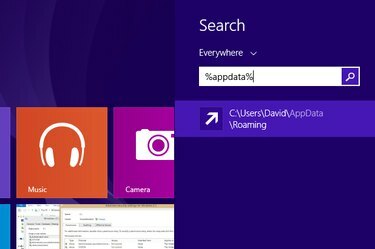
iPhone yedekleme dosyanızın bir kopyasını oluşturun.
iTunes yedeklemenizi bulun. Windows 8.1'de bu, "\Users (kullanıcı adı)\AppData\Roaming\Apple Computer\MobileSync\Backup" dosyasında bulunur. Hızlı bir şekilde bulmak için Windows Başlat ekranında "Ara" simgesine tıklayın, "%appdata%" yazın ve Return tuşuna basın. Dosyayı kopyalamak için sağ tıklayın, ardından aynı klasörün içine sağ tıklayın ve acil durum kopyası oluşturmak için yapıştırın.
Adım 2
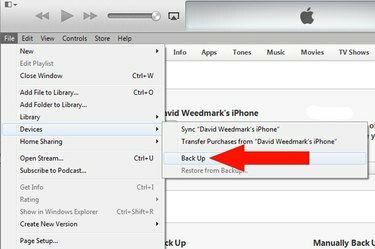
iPhone'unuzu yedekleyin.
iTunes'u başlatın ve en son sürüme güncellendiğinden emin olun. iPhone'u bilgisayarınıza bağlayın. Dosya menüsünden "Cihazlar"ı seçin ve "Yedekle"yi seçin. Dosya menüsünü görmüyorsanız, Menü Çubuğu ile ortaya çıkarmak için "Ctrl-B" tuşlarına basın.
Aşama 3
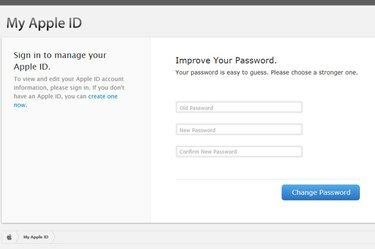
Apple Kimliği parolanızı değiştirin.
Kişilerinizi yedeklemek için iCloud'u kullanıyorsanız, şuraya gidin: Apple Kimliğim. "Apple Kimliğinizi Yönetin"i tıklayın, ardından oturum açın ve parolanızı değiştirin. Bu, iCloud'un kişilerinizi başka bir yerde senkronize etmesini ve silmesini engeller, bu nedenle yeni parolanızı henüz iPhone'unuzda güncellemeyin.
4. Adım
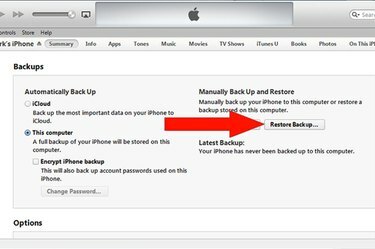
Eski yedeğinizi geri yükleyin.
iTunes "Dosya" menüsünü tıklayın, "Aygıtlar"ı seçin ve "Yedeklemeden Geri Yükle"yi tıklayın. için ekrandaki talimatları izleyin. iPhone'unuzdaki her şeyi silin ve eski yedeğinizden - kişileriniz kaybolmadan önce yaptığınız yedekten geri yükleyin. silindi. Veri geri yükleme işlemi tamamlandığında iPhone'u bilgisayarınızdan ayırın. iPhone'un "Kişiler" uygulamasını başlatın. Eksik kişileriniz, onları bıraktığınız yerde olmalıdır. iCloud'u kullanmazsanız, işiniz biter.
Adım 5
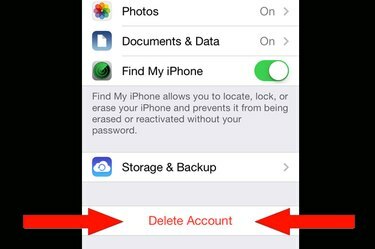
iPhone'da iCloud hesabınızı silin.
Kişileri eşzamanlamak için iCloud'u kullanıyorsanız "Ayarlar"a dokunun. "iCloud"u seçin ve "Hesabı Sil"e dokunun. İstendiğinde, verilerinizin silinmemesi için "iPhone'umda Tut"u seçin.
6. Adım

iCloud Kontrol Panelinden çıkış yapın.
iCloud'u bilgisayar kişilerinizle eşitlerseniz, bilgisayarınızda yeni bir kullanıcı hesabı oluşturun iCloud Denetim Masası'nı başlatın ve iCloud hesabınızdan çıkış yapın.
7. Adım

Kişilerinizi bilgisayar e-posta istemcinizle senkronize edin.
Windows kullanıcı hesabınızdan çıkın ve yeni hesapla tekrar giriş yapın. İTunes'u başlatın, iPhone'unuzu bilgisayara bağlayın ve göründüğünde iPhone'u seçin. iTunes "Bilgi" sekmesine tıklayın ve "Kişileri Outlook ile eşzamanla"yı seçin - veya hangi e-posta istemcisini kullanırsanız kullanın. "Senkronizasyon" düğmesini tıklayın.
Adım 8

Yeni Parolanızla iCloud'da tekrar oturum açın.
iCloud Denetim Masası'nı başlatın ve yeni Apple Kimliği parolanızla oturum açın. Bozulmamış kişilerinizi iCloud'a yüklemek için "Kişiler" onay kutusunu seçin. İstendiğinde, verilerinizi iCloud hesabınızla birleştirme seçeneğini belirleyin. İşlem bittiğinde iCloud.com'da oturum açın. Silinen kişileriniz iCloud'a geri dönmelidir.
9. Adım
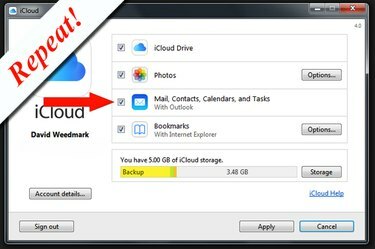
Oturumu kapatın, oturum açın, iCloud'da tekrar oturum açın.
iCloud kontrol panelinden çıkış yapın. Windows oturumunu kapatın ve birincil Windows hesabınızla tekrar oturum açın. İCloud Kontrol Panelinde tekrar oturum açın, "Kişiler" i seçin ve bir kez daha birleştirin. iCloud'daki ve bilgisayarınızdaki kişileriniz artık eksiksiz olmalıdır.
Adım 10
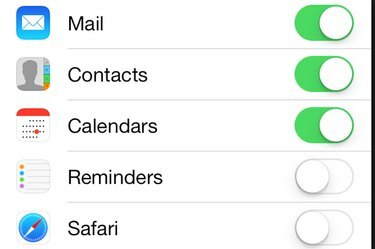
iPhone'unuzda iCloud'da oturum açın.
iPhone'da "Ayarlar"ı başlatın, "iCloud"u seçin ve yeni Apple Kimliği parolanızla oturum açın. "Kişiler" seçeneğinin açık olduğundan emin olun. Bu kadar. Kayıp kişileriniz tekrar otomatik olarak silinme riski olmadan iPhone'unuzda, bilgisayarınızda ve iCloud'da olmalıdır.
iCloud Yedeklemesinden Geri Yükleme
Aşama 1

iCloud'un Depolama ve Yedekleme ekranına gidin.
iPhone'da Ayarlar'ı başlatın. Aşağı kaydırın ve "iCloud"u seçin. Tekrar aşağı kaydırın ve "Depolama ve Yedekleme"ye dokunun.
Adım 2

Son yedeklemenizin ne zaman olduğunu doğrulayın.
Depolama ve Yedekleme ekranının en altına gidin. Son yedeklemenin tarih ve saatine bakın. Son yedekleme, kişileriniz iPhone'da kaybolmadan önce yapıldıysa, onları kurtarabilirsiniz.
Aşama 3

Tüm içeriği ve ayarları silin ve yedekten geri yükleyin.
"iCloud" ve "Ayarlar" geri düğmelerine dokunun ve "Genel"i seçin. Aşağı kaydırın ve "Sıfırla"yı seçin. "Tümünü Sil" i seçin İçerik ve Ayarlar." İstenirse şifrenizi girin ve "iPhone'u Sil"e dokunarak kararınızı onaylayın. buton. iPhone yeniden başladığında, iPhone'u son iCloud yedeklemenizden geri yüklemek için ekrandaki talimatları izleyin.
Uç
Yalnızca bir veya iki kişiyi sildiyseniz ve bilgisayarınızda varsa, bunları manuel olarak iPhone'unuza geri yüklemek çok daha kolaydır. Wi-Fi yönlendiricinizin bağlantısını kesin, bilgisayarınızı açın ve e-posta istemcinizi açın. Ardından kişileri yazdırabilir veya ekran görüntüsü alabilir ve ardından kişileri manuel olarak iPhone Kişiler uygulamanıza yazabilirsiniz.